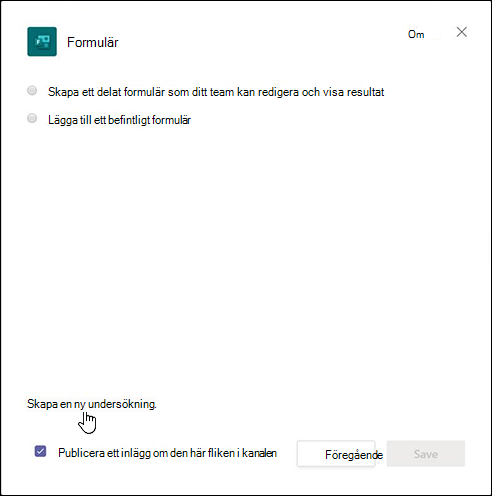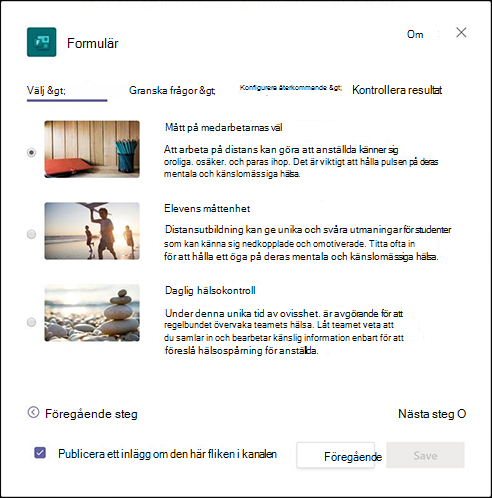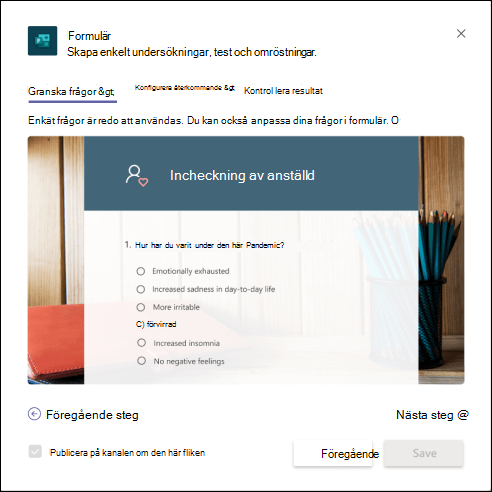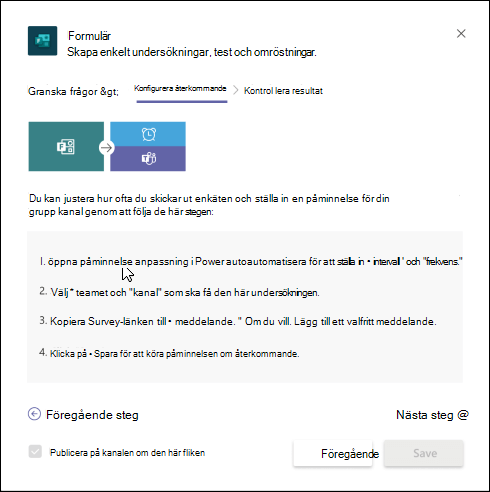Tips: Läs mer om Microsoft Forms eller kom igång direkt och skapa en undersökning, ett test eller en omröstning. Vill du ha ett mer avancerat varumärke, avancerade frågetyper och dataanalys? Prova Dynamics 365 Customer Voice.
När man arbetar på distans använder många organisationer och skolor Teams för att delta i möten eller klasser, samarbeta i projekt och hålla kontakten. Du kan skapa en Microsoft Forms-undersökning direkt i Teams och sedan använda Power Automate för att skapa ett automatiserat arbetsflöde som gör att du kan checka in, hålla kontakten med ditt team och hålla koll på deras väl.
-
I din Teams klickar du på Lägg till en flik
-
Välj Skapa en återkommande undersökning i dialogrutan Formulär.
-
Välj någon av de tre mallarna som visas och välj sedan Nästa steg.
-
I avsnittet Granska frågor i dialogrutan Formulär kan du förhandsgranska undersökningsfrågorna direkt i dialogrutan. Använd frågorna som de är eller ändra dem och lägg till en egen genom att välja anpassa din fråga i Forms. Då öppnas undersökningsmallen i forms.office.com i webbläsaren och du kan anpassa den därifrån.
När du ändrar eller lägger till frågor i din undersökning i forms.office.comvisas även frågorna i förhandsgranskningen av dialogrutan Formulär i Teams.
-
När du är nöjd med dina undersökningsfrågor väljer du Nästa steg.
-
I avsnittet Konfigurera upprepning i dialogrutan Formulär visas instruktioner för hur du skapar ett automatiserat arbetsflöde i Power Automate. Välj anpassning av påminnelse för att Power Automate och följ steg 1–4 i dialogrutan Formulär för att skapa arbetsflödet.
Obs!: Läs mer om hur du skapar ett automatiserat arbetsflöde för Microsoft Forms.
-
Välj Nästa steg i dialogrutan Formulär.
-
I avsnittet Kontrollera resultat i dialogrutan Formulär markerar du Publicera till kanalen om den här fliken om du vill att personerna i ditt team ska börja använda undersökningen.
-
Välj Spara.
Feedback för Microsoft Forms
Vi vill höra från dig! För att skicka feedback om Microsoft Forms går du till det övre högra hörnet i formuläret och väljer Fler formulärinställningar
Se även
Skapa ett automatiserat arbetsflöde för Microsoft Forms
Arbeta med kollegor för att skapa, redigera och granska formulär i Microsoft Teams